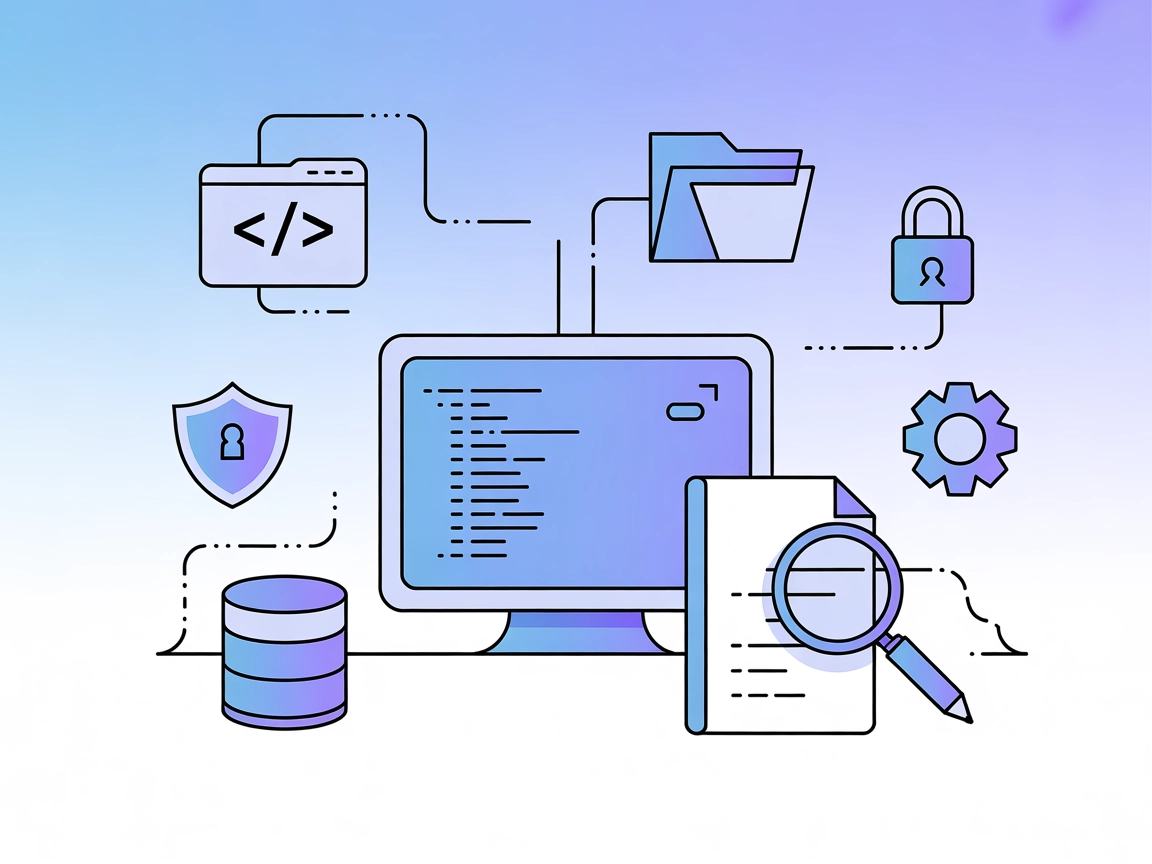
Desktop Commander
Aproveche Desktop Commander MCP de FlowHunt para automatizar comandos de terminal, gestionar archivos, ejecutar código y analizar datos en su máquina local con ...

Servidor MCP DesktopCommander conecta sin problemas los agentes de IA con tu entorno de escritorio, habilitando comandos automáticos de terminal, búsqueda de archivos y edición de archivos, todo dentro de FlowHunt.
FlowHunt proporciona una capa de seguridad adicional entre tus sistemas internos y las herramientas de IA, dándote control granular sobre qué herramientas son accesibles desde tus servidores MCP. Los servidores MCP alojados en nuestra infraestructura pueden integrarse perfectamente con el chatbot de FlowHunt, así como con plataformas de IA populares como ChatGPT, Claude y varios editores de IA.
El Servidor MCP DesktopCommander es un servidor Model Context Protocol (MCP) diseñado para aumentar las capacidades de asistentes de IA como Claude, otorgándoles potentes funciones para interactuar directamente con el entorno de escritorio del usuario. Específicamente, proporciona control de terminal, búsqueda en el sistema de archivos y edición de archivos basada en diffs. Al exponer estas funcionalidades a través de la interfaz MCP, DesktopCommander habilita flujos de trabajo impulsados por IA que pueden ejecutar comandos de shell, explorar y manipular archivos, y realizar ediciones precisas. Esto mejora significativamente la productividad en desarrollo, permitiendo tareas como automatizar operaciones locales, realizar búsquedas avanzadas y editar código o documentos directamente desde un asistente IA. El servidor es especialmente adecuado para desarrolladores que buscan unir la IA conversacional con la automatización práctica de escritorio.
(No se encontraron plantillas de prompt explícitas en los archivos del repositorio ni en la documentación.)
(No se detallan ni exponen recursos MCP específicos en la documentación del repositorio disponible.)
windsurf.config.json).mcpServers de tu configuración:{
"mcpServers": {
"desktopcommander": {
"command": "npx",
"args": ["@desktopcommander/mcp-server@latest"]
}
}
}
{
"mcpServers": {
"desktopcommander": {
"command": "npx",
"args": ["@desktopcommander/mcp-server@latest"]
}
}
}
cursor.config.json).{
"mcpServers": {
"desktopcommander": {
"command": "npx",
"args": ["@desktopcommander/mcp-server@latest"]
}
}
}
{
"mcpServers": {
"desktopcommander": {
"command": "npx",
"args": ["@desktopcommander/mcp-server@latest"]
}
}
}
Para proporcionar claves API o credenciales sensibles de manera segura:
{
"mcpServers": {
"desktopcommander": {
"command": "npx",
"args": ["@desktopcommander/mcp-server@latest"],
"env": {
"API_KEY": "${API_KEY}"
},
"inputs": {
"apiKey": "${API_KEY}"
}
}
}
}
Reemplaza ${API_KEY} por el nombre real de tu variable de entorno.
Uso de MCP en FlowHunt
Para integrar servidores MCP en tu flujo de trabajo FlowHunt, comienza añadiendo el componente MCP a tu flujo y conectándolo con tu agente IA:
Haz clic en el componente MCP para abrir el panel de configuración. En la sección de configuración MCP del sistema, inserta los detalles de tu servidor MCP usando este formato JSON:
{
"desktopcommander": {
"transport": "streamable_http",
"url": "https://yourmcpserver.example/pathtothemcp/url"
}
}
Una vez configurado, el agente IA podrá usar este MCP como herramienta con acceso a todas sus funciones y capacidades. Recuerda cambiar “desktopcommander” por el nombre real de tu servidor MCP y reemplazar la URL por la de tu servidor MCP.
| Sección | Disponibilidad | Detalles/Notas |
|---|---|---|
| Descripción general | ✅ | |
| Lista de prompts | ⛔ | No se encontraron |
| Lista de recursos | ⛔ | No se encontraron |
| Lista de herramientas | ✅ | Terminal, Búsqueda, Edición por Diff |
| Seguridad para claves API | ✅ | Ejemplo proporcionado |
| Soporte de sampling (menos relevante aquí) | ⛔ | No especificado |
Soporte de Roots: No especificado
Según la documentación disponible, DesktopCommander MCP ofrece una poderosa interacción directa con el escritorio, pero carece de plantillas de prompt y recursos documentados, y no especifica soporte para Roots o Sampling. Su puntuación es muy alta en utilidad práctica y adopción open-source.
| Tiene LICENSE | ✅ (MIT) |
|---|---|
| Tiene al menos una herramienta | ✅ |
| Número de Forks | 385 |
| Número de Stars | 3,500 |
DesktopCommander es un servidor MCP que permite a los asistentes de IA controlar tu escritorio mediante comandos de terminal, búsqueda en el sistema de archivos y edición basada en diffs, directamente desde herramientas como FlowHunt o Claude.
Automatiza la ejecución de scripts, busca y navega por código, edita archivos usando diffs generados por IA, gestiona configuraciones y realiza diagnósticos del sistema, todo desde tu interfaz de chat IA.
Usa variables de entorno en tus archivos de configuración. Por ejemplo: ```json { \"mcpServers\": { \"desktopcommander\": { \"command\": \"npx\", \"args\": [\"@desktopcommander/mcp-server@latest\"], \"env\": { \"API_KEY\": \"${API_KEY}\" }, \"inputs\": { \"apiKey\": \"${API_KEY}\" } } } } ``` Reemplaza `${API_KEY}` por tu variable de entorno.
Actualmente, no hay plantillas de prompt ni recursos personalizados documentados. Se enfoca en proporcionar herramientas robustas de terminal, búsqueda y edición por diff para automatización impulsada por IA.
Agrega el componente MCP a tu flujo en FlowHunt y configúralo con los detalles de tu servidor DesktopCommander. Una vez configurado, tu agente IA puede acceder a todas las herramientas soportadas a través de la interfaz MCP.
Permite que tu asistente de IA automatice tareas de escritorio, desde comandos de terminal hasta refactorización de código. Conecta DesktopCommander MCP Server a FlowHunt hoy.
Aproveche Desktop Commander MCP de FlowHunt para automatizar comandos de terminal, gestionar archivos, ejecutar código y analizar datos en su máquina local con ...
El Servidor MCP de Controlador de Terminal permite la ejecución segura de comandos en terminal, navegación de directorios y operaciones en el sistema de archivo...
El Servidor Shortcut MCP conecta asistentes de IA con la plataforma de gestión de proyectos Shortcut, permitiendo la automatización e integración fluida de los ...
Consentimiento de Cookies
Usamos cookies para mejorar tu experiencia de navegación y analizar nuestro tráfico. See our privacy policy.


